Cách sử dụng lệnh đối xứng (Lệnh Mirror) trong Cad chi tiết
Lệnh đối xứng trong CAD được gọi là Mirror, chuyên dùng cho những ai sử dụng Autocad. Bạn chưa biết cách thao tác đúng hãy tham khảo ngay bài viết do Gitiho chia sẻ sau đây.
Theo đó, Gitiho sẽ đi phân tích chi tiết từng khía cạnh. Đồng thời, bạn dễ dàng thực hiện theo nhờ từng bước hướng dẫn chi tiết. Nhờ vậy, bạn sẽ nâng cao kỹ năng trong thiết kế và ngày càng trở nên chuyên nghiệp hơn.
Hiểu rõ về lệnh đối xứng trong CAD
Lệnh đối xứng trong CAD chuyên dùng để xoay hoặc sao chép đối tượng. Kết quả sau khi thực hiện là tạo ra một đối tượng mới nằm đối xứng với đối tượng đã chọn trước đó. Lúc này, cả hai đối tượng sẽ nằm đối xứng với nhau thông qua trục Mirror Line.
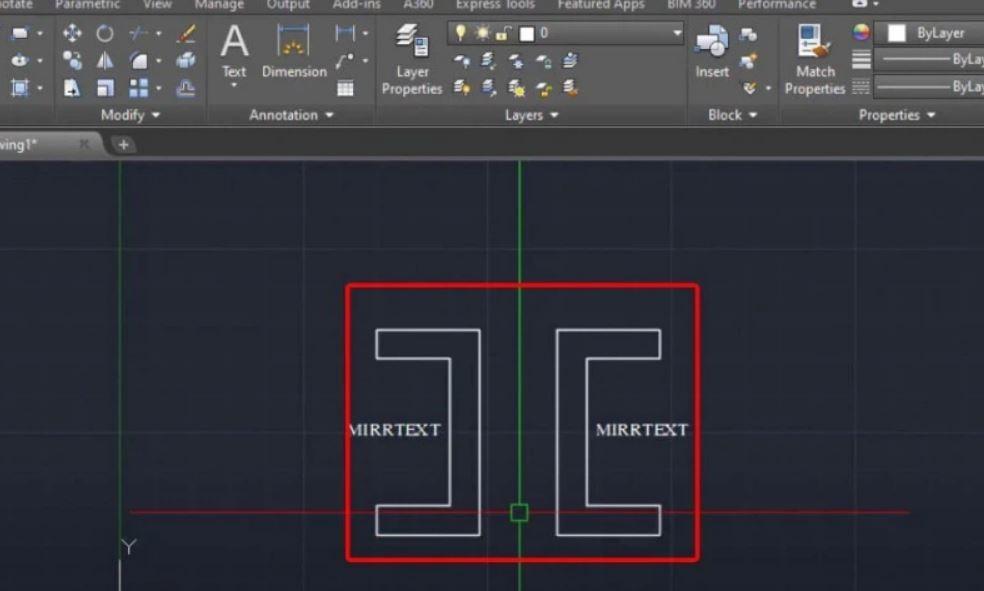
Lệnh đối xứng Mirror trong phần mềm CAD là một công cụ hữu ích. Bởi khi sử dụng bạn sẽ nhận lại nhiều ưu điểm vượt trội như:
Nhanh chóng điều chỉnh đối tượng trong CAD theo ý muốn: Lệnh đối xứng Mirror cho phép người dùng lựa chọn một đối tượng. Điển hình như đường thẳng, hình vuông, hình chữ nhật hoặc các đối tượng phức tạp hơn, sau đó chỉ định trục đối xứng.
Thao tác sử dụng chuyên nghiệp: Lệnh đối xứng Mirror là một công cụ phổ biến trong các phần mềm CAD chuyên nghiệp như AutoCAD, SolidWorks, hoặc CATIA. Điều này đồng nghĩa với việc lệnh đáp ứng các yêu cầu của ngành công nghiệp thiết kế và vẽ kỹ thuật.
Tiết kiệm thời gian hoàn thiện bản vẽ: Thay vì phải vẽ lại đối tượng hoặc chỉnh sửa thủ công, người dùng có thể sử dụng lệnh đối xứng để tạo ra bản sao đối xứng của đối tượng ban đầu. Điều này giúp tăng năng suất và giảm thời gian cần thiết để hoàn thành các dự án thiết kế.
Như vậy, lệnh đối xứng trong CAD mang lại nhiều ưu điểm cho người dùng. Khi đó, chúng cung cấp khả năng điều chỉnh nhanh chóng, thích hợp cho thao tác chuyên nghiệp.
Hướng dẫn cách sử dụng lệnh đối xứng trong phần mềm CAD
Muốn sử dụng lệnh đối xứng trong phần mềm CAD hiệu quả bạn cần biết cách dùng đúng. Dưới đây là những hướng dẫn chi tiết bạn có thể tham khảo và sớm thực hiện ngay:
Đầu tiên, bạn thực hiện vẽ một đối tượng như hình dưới đây để có thể sử dụng lệnh đối xứng.
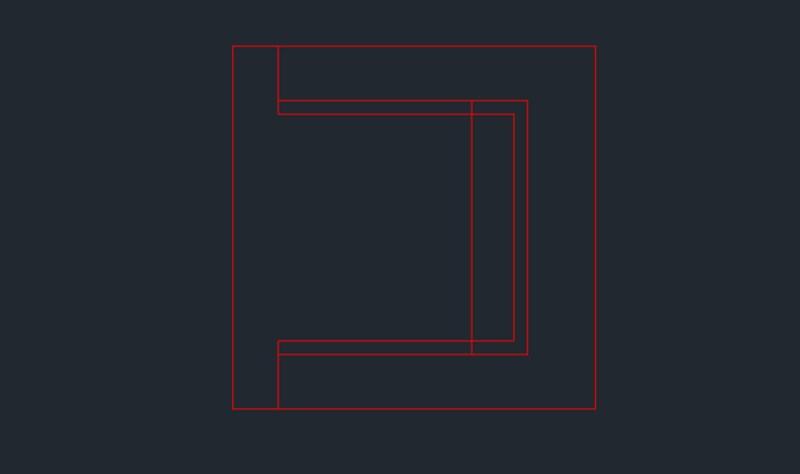
Bước 1: Bạn tiến hành chọn đối tượng, nhập “MI” để gọi lệnh đối xứng trong CAD. Sau đó, bạn nhấp phím Space hoặc nhấn phím Enter.
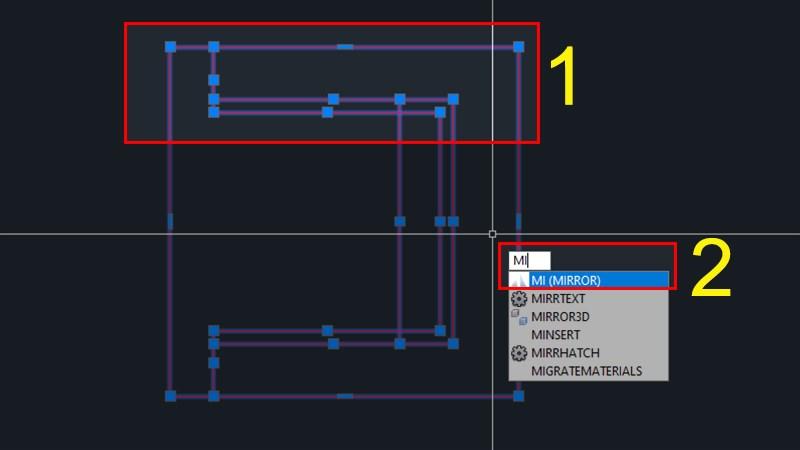
Bước 2: Bạn chọn vị trí của góc xoay, sử dụng trỏ chuột xoay theo hướng bản thân mong muốn.
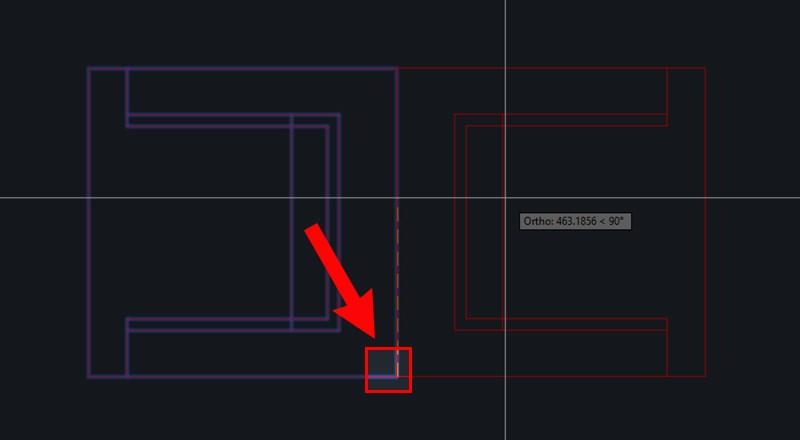
Bước 3: Hãy chọn Yes (không giữ lại đối tượng cũ) hoặc No (đồng ý giữ lại đối tượng cũ) tuỳ vào mục đích của bản.
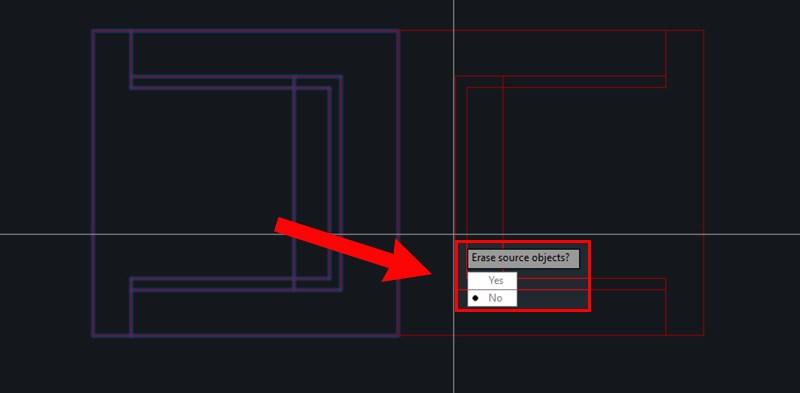
Bước 4: Xem kết quả sau khi đã thực hiện lệnh đối xứng trong CAD. Ở đây khi chọn mục “No” – Đồng ý giữ lại đối tượng cũ nên hình ảnh đối xứng vẫn giữ nguyên so với hình chính.
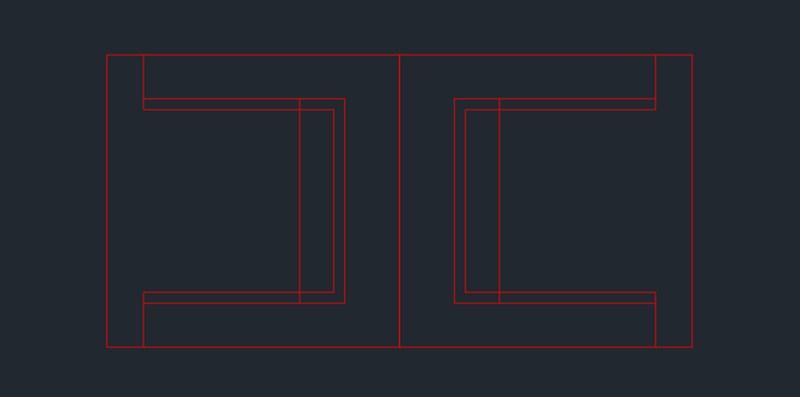
Ý nghĩa của các câu lệnh đối xứng MI(Mirror)
Trong quá trình sử dụng lệnh đối xứng Mirror bạn cần nắm rõ các câu lệnh. Nhờ đó, quá trình xoay đối tượng sẽ được đảm bảo chính xác và nhanh chóng hơn. Cụ thể như sau:

- Command: Đây là câu lệnh được sử dụng để gọi lệnh đối xứng Mirror trong phần mềm CAD. Người dùng có thể nhập "MI" hoặc "MIRROR" để bắt đầu sử dụng lệnh.
- Select Objects: Câu lệnh này được sử dụng để chọn các đối tượng cần áp dụng lệnh đối xứng..
- Specify First Point Of Mirror Line: Câu lệnh này yêu cầu người dùng chọn điểm đầu tiên trên trục đối xứng. Người dùng có thể chọn một điểm trên màn hình hoặc nhập tọa độ của điểm đó.
- Specify Second Point Of Mirror Line: Sau khi chọn điểm đầu tiên, câu lệnh này yêu cầu người dùng chọn điểm thứ hai trên trục đối xứng. Tương tự như trên, người dùng có thể chọn điểm trên màn hình hoặc nhập tọa độ của điểm đó.
- Delete Source Objects (Yes/No): Câu lệnh này yêu cầu người dùng xác định liệu đối tượng gốc (ban đầu) có bị xóa khỏi bản vẽ sau khi áp dụng lệnh đối xứng hay không. Người dùng có thể trả lời "Y" nếu muốn xóa đối tượng gốc, hoặc "N" nếu không muốn xóa. Sau khi trả lời, người dùng nhấn dấu cách để kết thúc lệnh Mirror.
Nắm chắc các câu lệnh trong Mirror chính là cách bạn sử dụng hiệu quả. Hơn hết, đây cũng là cách để bạn tự tin thực hiện các bản vẽ chuyên nghiệp.
Kết luận
Gitiho tin rằng bạn đã hiểu thêm về lệnh đối xứng trong CAD sau khi đọc xong bài viết trên đây. Đồng thời, chuyên trang cũng bật mí từng bước thực hiện để bạn có thể sử dụng hiệu quả.
Xem thêm:
Giấy chứng nhận Đăng ký doanh nghiệp số: 0109077145, cấp bởi Sở kế hoạch và đầu tư TP. Hà Nội
Giấy phép mạng xã hội số: 588, cấp bởi Bộ thông tin và truyền thông








